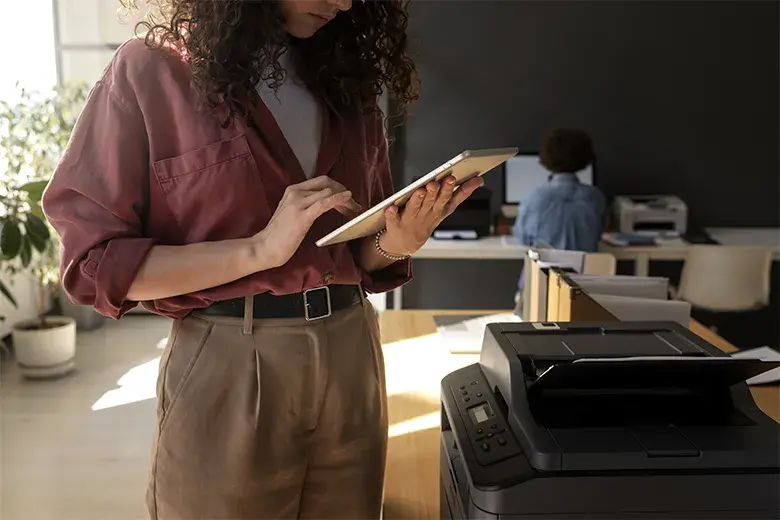Les imprimantes Canon sont réputées pour leur facilité d’utilisation et leur qualité d’impression.
Parmi les modèles populaires, on retrouve la Canon PIXMA, notamment les séries TS3350, TS3150, MG3600, MX475 et bien d’autres. Si vous cherchez à connecter l’une de ces imprimantes en Wi-Fi, suivez le guide de geek-infos pas à pas pour une installation sans tracas.
Étape 1 : Vérifiez la compatibilité
Assurez-vous que votre imprimante Canon est compatible avec la connectivité Wi-Fi. Les modèles mentionnés, tels que la TS3150, TS3350, MG3600, MX475 proposent cette fonctionnalité.
Étape 2 : Préparation de l’imprimante
- Branchez votre machine à imprimer à une source d’alimentation et allumez-la.
- Accédez au panneau de contrôle de l’imprimante et sélectionnez les paramètres Wi-Fi ou réseau.
Étape 3 : Configuration du Wi-Fi
- Recherchez et choisissez votre réseau Wi-Fi dans les paramètres de l’imprimante.
- Entrez le mot de passe du réseau Wi-Fi.
- Attendez que l’imprimante se connecte avec succès au réseau.
Étape 4 : Configuration sur l’ordinateur
- Téléchargez et installez les pilotes et logiciels nécessaires via le site Web officiel de Canon.
- Assurez-vous de télécharger les pilotes compatibles avec votre modèle spécifique.
- Une fois les pilotes installés, ouvrez l’outil de configuration de l’imprimante tel que « IJ Start Canon » pour certains modèles).
- Suivez les instructions à l’écran pour connecter votre appareil à votre réseau Wi-Fi.
Étape 5 : Testez l’impression
Une fois la connexion établie, testez l’impression avec l’édition d’une page de test ou d’un document depuis votre Pc afin de vous assurer que tout fonctionne correctement.
Quelques conseils supplémentaires
Si la connexion échoue, vérifiez les paramètres Wi-Fi de l’imprimante et assurez-vous d’entrer correctement le mot de passe du réseau :
– Assurez-vous que l’imprimante et l’ordinateur sont à portée du signal Wi-Fi pour une connexion optimale.
– Réinitialisez les paramètres réseau de l’imprimante si vous rencontrez des difficultés persistantes.
Pour les utilisateurs Windows :
- Insérez le CD fourni avec l’imprimante dans votre ordinateur.
- Exécutez le programme d’installation depuis le CD.
- Suivez les instructions à l’écran pour configurer l’imprimante et choisir l’option de connexion sans fil.
- Lorsque vous êtes invité à choisir le type de connexion, sélectionnez Wi-Fi ou LAN sans fil.
- Suivez les étapes spécifiques fournies par le programme pour connecter l’imprimante au réseau Wi-Fi. Vous devrez peut-être saisir le nom du réseau et le mot de passe Wi-Fi.
Pour les utilisateurs Mac :
- Allez sur le site officiel de Canon.
- Recherchez le logiciel d’installation correspondant au modèle spécifique de votre imprimante.
- Téléchargez et installez le logiciel sur votre Mac.
- Lancez l’assistant d’installation et suivez les instructions.
- Lorsque vous êtes invité à choisir le type de connexion, sélectionnez connexion LAN sans fil ou Wi-Fi.
- Entrez les informations nécessaires telles que le nom du réseau Wi-Fi et le mot de passe pour connecter l’imprimante.
En suivant ces étapes simples, vous devriez pouvoir connecter votre imprimante Canon en Wi-Fi sans aucun problème, que ce soit pour la PIXMA TS3150, TS3350, MX475, MG3600 ou d’autres modèles de la gamme Canon.
N’oubliez pas de consulter le manuel d’utilisation de votre imprimante Canon pour des instructions spécifiques à votre modèle.